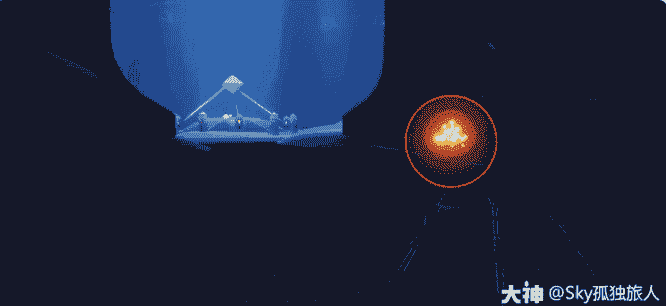win11开始菜单怎么改成经典模式,win11是一款全新的系统,相比较win10将会大大的缩减了windows的启动速度,运行软件也比其他的操作系统提升速度更快,安全可靠让你放心的去使用,并且使用起来更加的简单,能够给你不错的体验,还会整合了自动化应用程序的体验,并且还引入了全新的开始菜单win11开始菜单怎么改成经典模式,下面就让我们看看win11开始菜单怎么改成经典模式的介绍吧.
win11开始菜单怎么改成经典模式

1、 打开注册表编辑器;
2、进入
HKEY_CURRENT_USERSoftwareMicrosoftWindowsCurrentVersionExplorerAdvanced;
3、在右窗格中新建一个“DWORD(32 位)值”,重命名为“Start_ShowClassicMode”;
4、 双击“Start_ShowClassicMode”,并将其赋值为“1”;
5、 重启Win11后,就能看到Win10的经典版菜单了;
恢复 Win10 经典开始菜单
恢复经典模式后,开始菜单会自动回归左下角,这会让整个界面看起来有些怪异。因此如果你真的决定要这么做,还要先打开“Settings”→“Personalization”→“Taskbar”,将 Taskbar alignment 的值尊享成“Left”(任务栏居左),这样整体效果才会和谐一些。
通过注册表恢复的经典开始菜单
以上就是关于win11开始菜单怎么改成经典模式的全部介绍了,希望能够对你有所帮助.
 扫描查看手机站
扫描查看手机站